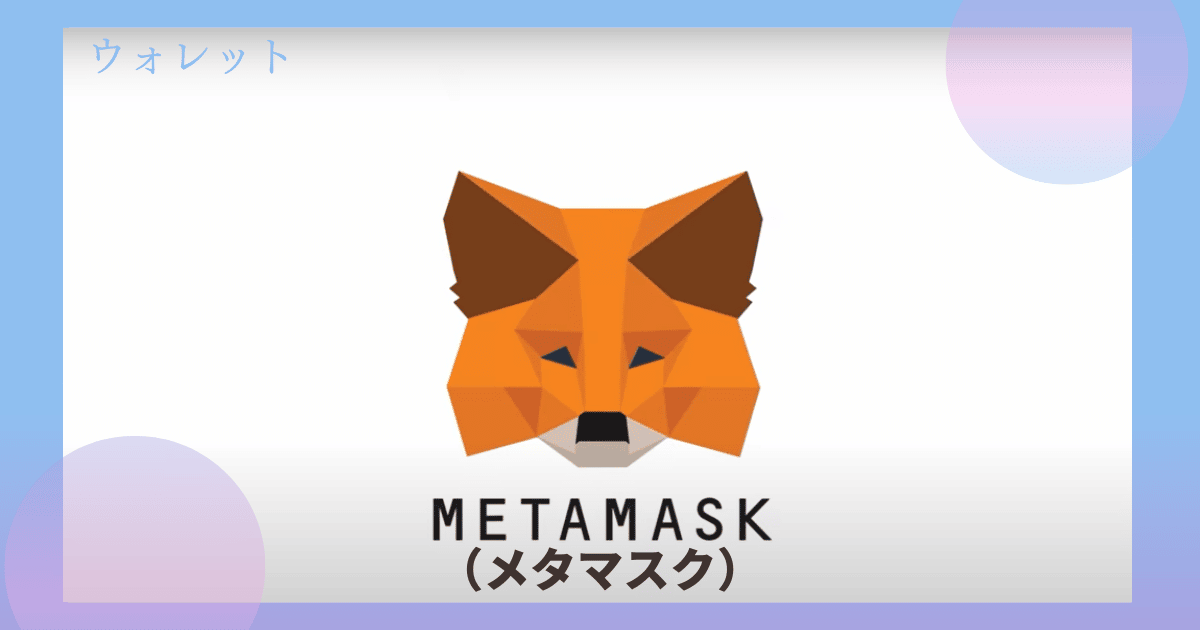キツネに化かされそうで怖い…

始めるハードルが高いけど
これを読んでチャレンジしてみよう!
暗号資産(仮想通貨)ウォレットのメタマスクは何ができる?
メタマスクは暗号資産(仮想通貨)のウォレット
かんたんに言うと
メタマスクはイーサリアムやその他のトークンを保存できる暗号資産(仮想通貨)専用のお財布(ウォレット)です。
ウォレットと呼ばれ、分散型アプリに接続したりして使用します。
例えば「メタマスクをOpenSeaに接続して使う」ということです。
Web3は分散型インターネットなので、分散型アプリケーション(dapps)と暗号資産をつなぐことが必要なんです。そのためにウォレットが必要になるのです。
メタマスクは有名な暗号資産ウォレットの一つです。
PC(デスクトップ)やスマホにダウンロード&インストールすることで、Web3、DiFi、またNFTに参加することができるようになります。

お財布のアドレスだけで買い物出来ちゃうの。
身分証確認とか個人情報は不要なんだよー
メタマスクとは何?
メタマスクはイーサリアムウォレットとして機能するブラウザプラグインです。
他のブラウザプラグインと同じようにインストールされ、イーサリアムやその他のトークンを保存できるようになり、任意のイーサリアムアドレスで取引できるようになります。
メタマスクをイーサリアムが使える分散型のアプリに接続すると、ゲームやDiFi、NFT売買をすることができます。
メタマスクは分散型のアプリをつなぐ役割が大きいです。
【🔰必見🔰】メタマスクの始め方
初心者には複雑に思えるかもしれませんが、メタマスクはとても便利なイーサリアムウォレットで、数分でセットアップできます。
メタマスクを使用するには、Chrome、BraveなどのChromiumベースのブラウザ、またはFirefoxが必要です。
まず、選択したブラウザの公式Metamask拡張機能(プラグインまたはアドオンとも呼ばれます)をダウンロードしてインストールする必要があります。
メタマスクダウンロードサイトはこちらから→https://metamask.io/
これはGoogleChrome拡張機能 またはFirefoxアドオンです。
インストールすると、以下の画面が表示されます。[開始]ボタンをクリックして、MetaMaskを使用したイーサリアムウォレットの作成を開始します。

「ウォレットの作成」ボタンをクリックしてください。
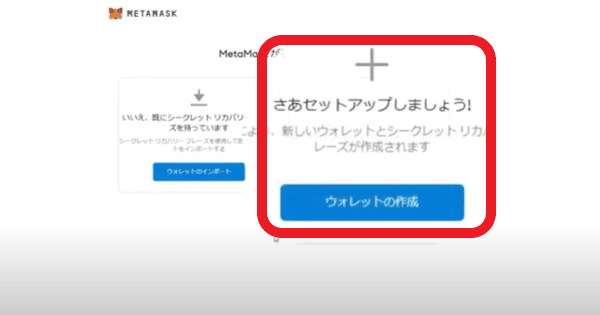
メタマスクの品質向上へ協力するかどうかを尋ねられます。
興味がある場合は[同意します]をクリックし、興味がない場合は[同意しません]をクリックします。

大文字小文字英数記号を含む8文字以上のパスワードを設定します。
他では使用されていない完全に一意のパスワードを使用することをお勧めします。
使用条件を読んで同意し、パスワードを設定したら[作成]をクリックします。


他のサービスと同じパスワードはやめましょう!
よく使うのと自分のお財布のパスワードなのでしっかりと管理しましょう!
メタマスクから12語以上の秘密鍵を提示されます。
これを注意深く同じ順序で単語を入力する必要があります。
万が一、コンピュータにアクセスできなくなった場合、ウォレットを回復するために必要であるので、安全な場所に保管しておいてください。
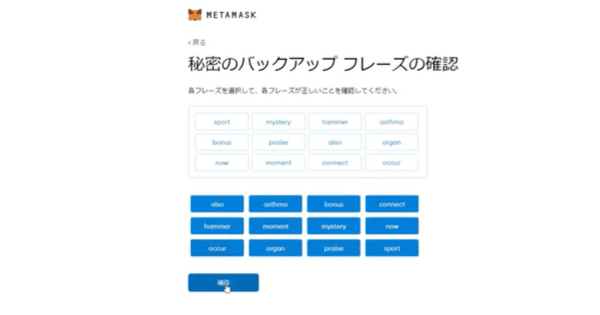
ちなみに秘密鍵にアクセスできる人は、誰でもメタマスクウォレットの資金にアクセスできてしまうので、必ず非公開でお願いします。
秘密鍵を書き留めたら、[確認]をクリックします。
完了したら、[すべて完了]をクリックします。
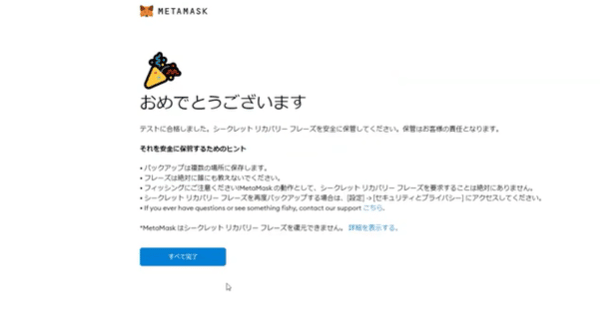
最後のページで[すべて完了]をクリックするとメタマスクに自動的にログインします。
ログアウトした場合は、Webブラウザに追加されているメタマスクアイコン(通常はURLバーの右横にあります)をクリックして、再度ログインできます。
ログインすると、ウオレットに入っている通貨ごとの金額が[アセット]タブで確認でき、[アクティビティ]タブでトランザクション履歴を表示できます。
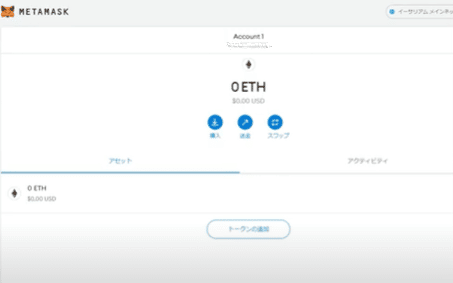
暗号資産(仮想通貨)の送金は、[送金]ボタンをクリックし、受信者のアドレスと金額を入力し、取引手数料を選択するだけです。
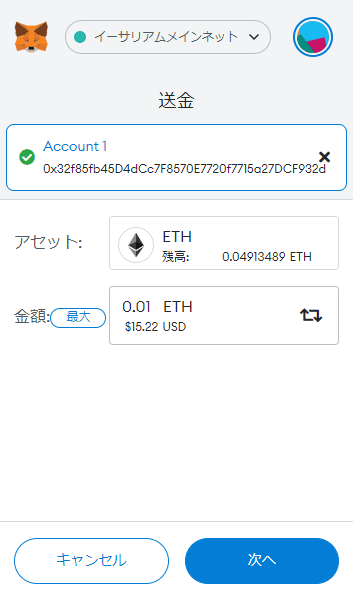
取引手数料はガス代と呼ばれます、[詳細オプション]ボタンを使用して取引手数料を手動で調整し、安いガス代を選択することもできます。
ただ、安いガス代は処理が遅いです。
ミント合戦など多数のアクセスがある場合は[詳細オプション]ボタンを使用してガス代の上積みをするとガス代の高いユーザーから決済されます。

普段はガス代を低く設定しておいて
ミント合戦前にガス代を高く設定しておくのがおすすめ

[確認]をクリックして送金完了です。

思ったより簡単でしょ?!
メタマスクを使用するには[ウォレットに接続]ボタンをクリックしてアプリとウォレットに接続する必要があります。
ブラウザを落とさない限り2回目は接続プロセスが簡素化されます。
アプリ内で支払いが必要な場合は、メタマスクアカウントからのトランザクションの確認を求めるポップアップウィンドウが表示されます。
メタマスクのメリットについて
有名である
日本でイーサリアムウォレットとしては一番有名です。使用者数もおそらくトップでしょう。プラグイン一つで簡単にアプリと接続できます。
シンプル
秘密鍵を管理しておけば、ログインだけでトランザクションは自分に代わって署名されます。
かんたん決済
イーサリアムのブロックチェーンを自分で触らなくてもメタマスクがすべて決済をしてくれます。
メタマスクのデメリットについて
使いやすいがためにブラウザ内で秘密鍵を管理
ホットウォレットなのでハードウェアや紙の財布よりも安全性は低くなりますが、使いやすさのため妥協している点です。
メタマスクのに代わるものは?
コインベース社によって開発されたセルフカストディウォレット。
イーサリアムをトークンを使用できるオンラインウォレット
などがあります。用途によって使い分けるのもベターな選択です。
知っていた?
メタマスクは、 TrezorやLedgerなどのハードウェアウォレットと統合されているため、ハードウェアウォレットに暗号資産(仮想通貨)を保持しながらサービスを使用することもできるようです。
つい最近まで私が知りませんでした。勉強不足でした。
メタマスクの未来
スマホでアプリ決済ができるようになったのと同様に、スマホからメタマスクで暗号資産(仮想通貨)決済も遠くない未来では可能となるのではないでしょうか?
まだまだ、ニコニコ現金払いなんて言ってるとWeb3に置いてきぼりをくらいますよー
ということで今回はメタマスクについて解説しました。